Amazon Prime ビデオで再生速度を変更する方法
※本ページはプロモーションが含まれています

Amazonプライム で映画やアニメを見ているのですが、Amazon Prime ビデオの動画プレイヤーは再生速度の変更ができません。
テンポが悪いアニメなどは1.3倍速ぐらいで視聴したいので、通常速度で再生しているとストレスが溜まります。
Chromeなら「Video Speed Controller」という拡張機能を使うことで速度変更が実現できましたので、その方法を紹介します。
Video Speed Controllerのインストール
Video Speed ControllerはChrome向けの拡張機能ですが、Chromeと同じレンダリングエンジンを採用しているEdgeやVivaldiでも使用できます。
Chrome ウェブストアにアクセスし「Chromeに追加」をクリック。
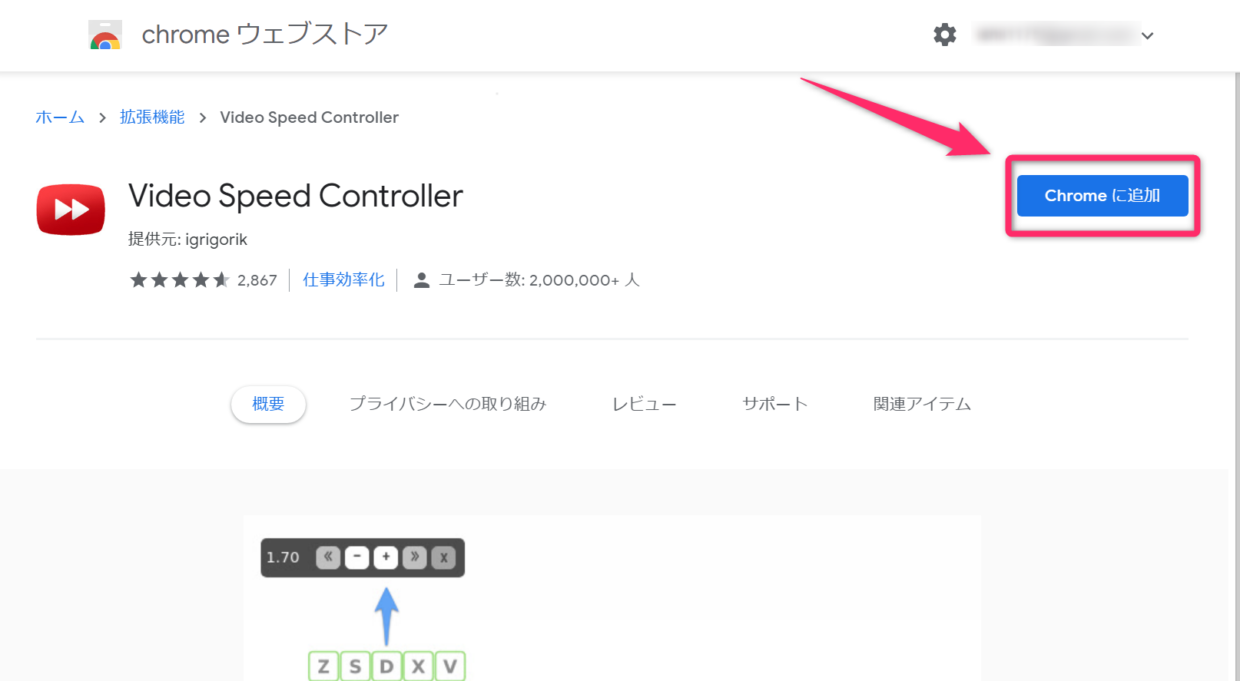
「拡張機能を追加」をクリック。
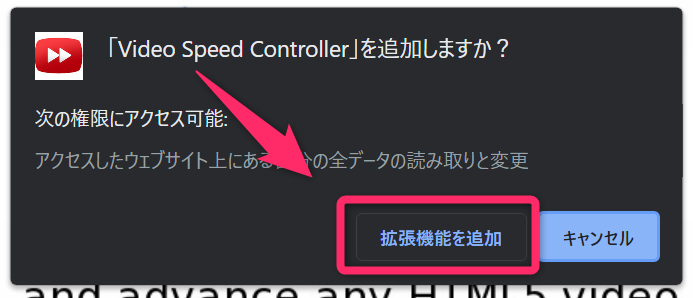
これでインストールされました。
Video Speed Controllerの使い方
Video Speed Controllerのデフォルトの機能は下記のようになっています。
| V | 現在の再生速度を表示/非表示 |
| S | 再生速度を0.1倍遅くする |
| D | 再生速度を0.1倍速くする |
| Z | 10秒戻る |
| X | 10秒進む |
| R | 速度を1倍(通常速度)に戻す |
| G | 再生速度を1.8倍にする |
基本的に
各種設定は別記事で紹介しています。
おわりに
速度を上げた動画再生に慣れていると、通常再生だとテンポが悪くまどろっこしく感じてしまいます。
Amazonプライム は速度が変更できずモヤッとしていましたが、速度変更を実現できてよかったです。
